Essas instruções descrevem como configurar um cliente de e-mail Mozilla Thunderbird v31.4.0 para que seja compatível com a conta de e-mail da Webnode. Antes de começar a configurar o cliente de e-mail, é preciso criar contas de e-mail no nosso sistema Webmail.
IMPORTANTE: Para que a configuração do cliente de e-mail seja feita corretamente, é preciso que saiba qual dos nossos servidores de e-mail foi atribuído para a sua caixa de e-mail. Esta informação consta no primeiro e-mail que você recebeu logo após a criação da sua conta de e-mail. Portanto, acesse a sua conta de e-mail e verifique se se trata do servidor mail1.webnode.com, mail2.webnode.com ou mail3.webnode.com.
O e-mail com as instruções tem o seguinte formato:
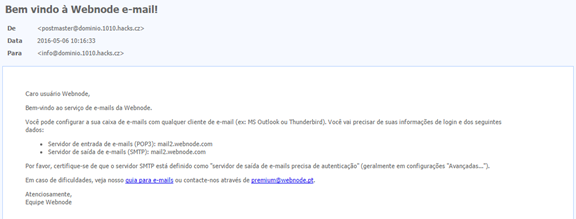
Para configurar o cliente de e-mail Mozilla Thunderbird, siga os seguintes passos:
1. Abra o programa Mozilla Thunderbird.
2. Na guia principal, selecione a opção Mensagens.
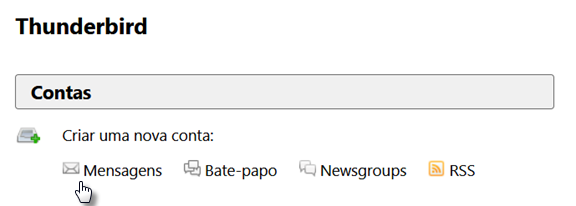
3. Na parte inferior esquerda marque a opção Ignorar e usar meu e-mail existente.
4. No campo Endereço de e-mail insira o e-mail criado com a Webnode.
5. Insira a senha associada ao e-mail.
6. Clique no botão Continuar.
7. Clique em Configuração manual.
8. Informe os dados a seguir:
- Nome do servidor: mail1.webnode.com, mail2.webnode.com ou mail3.webnode.com
- Porta: 995 e 465
- SSL: SSL/TLS
- Autenticação: Senha normal
- Nome de usuário: Insira o endereço do seu e-mail
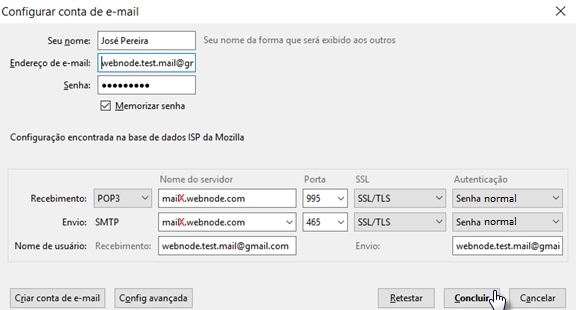
9. Clique em Concluir.
Neste momento, o cliente de e-mail está configurado corretamente. A configuração padrão do programa irá guardar as cópias dos e-mails no servidor por 15 dias. Se o redirecionamento de e-mails na administração da Webnode estiver ativado, os e-mails não serão recebidos nesta mesma caixa de e-mails.